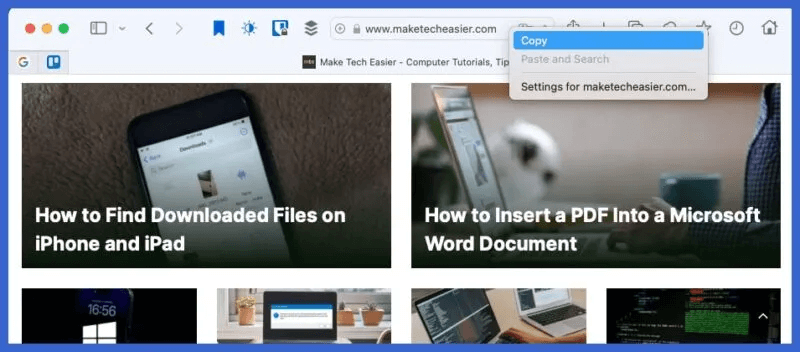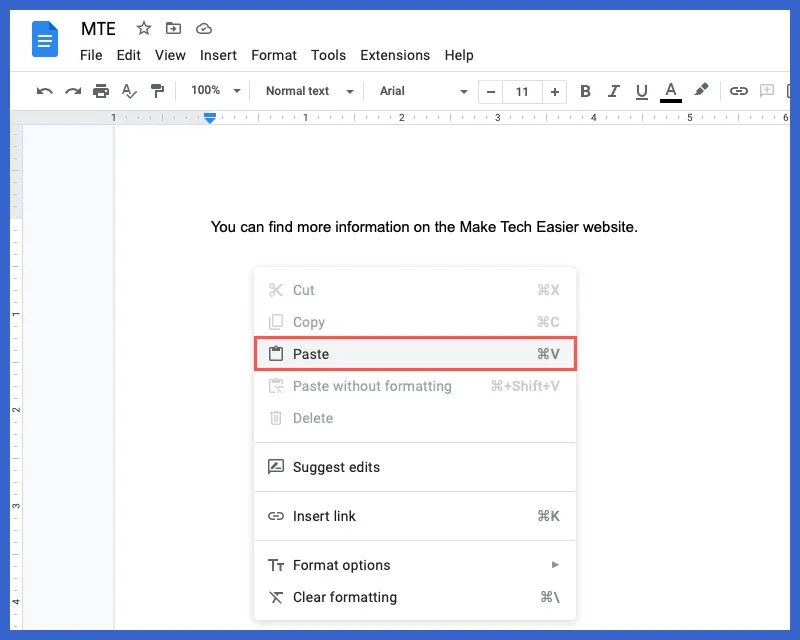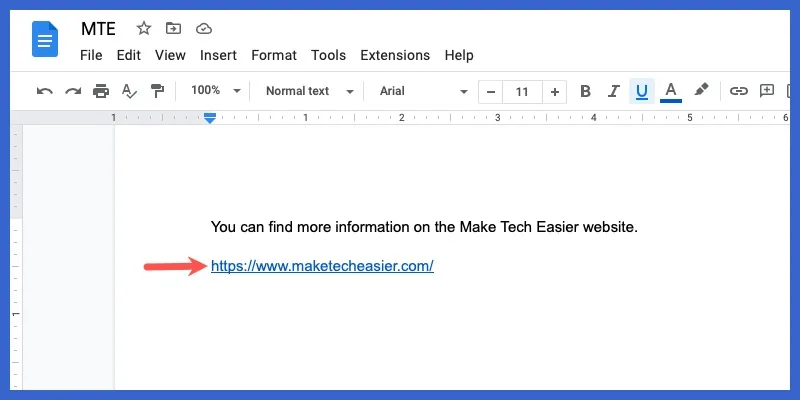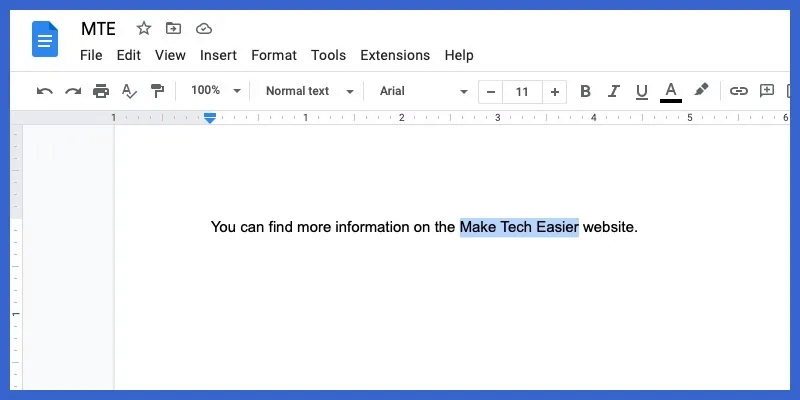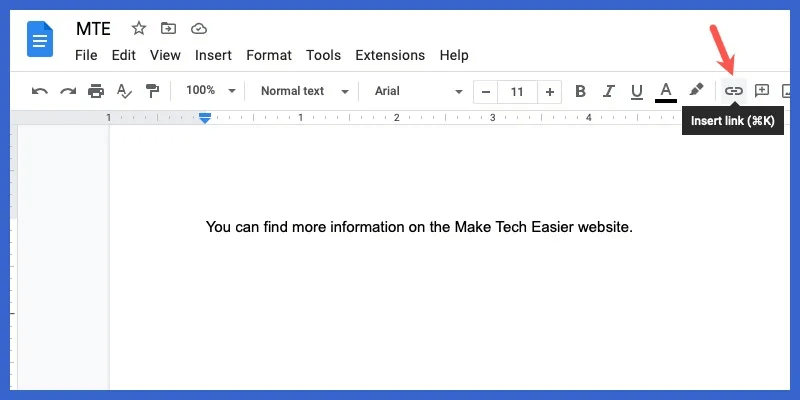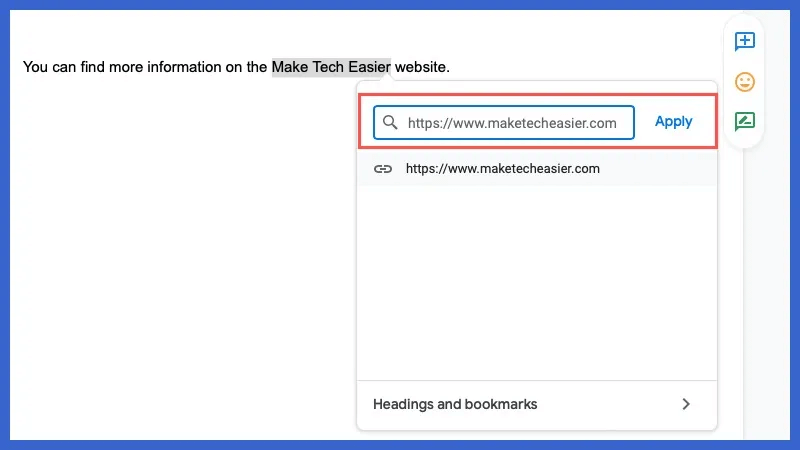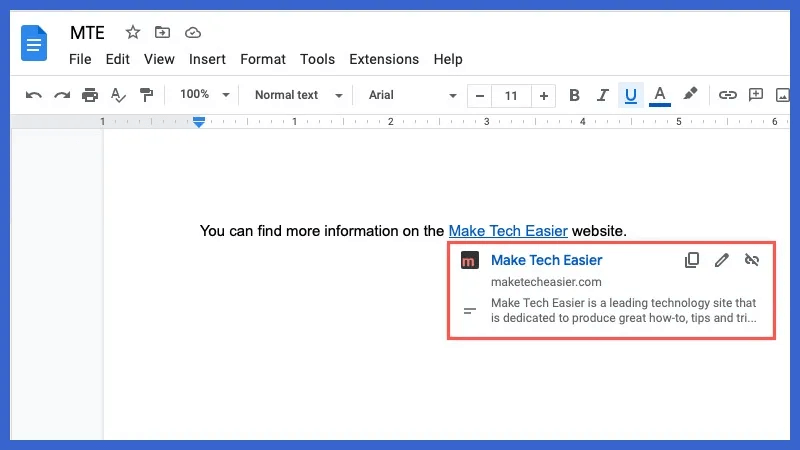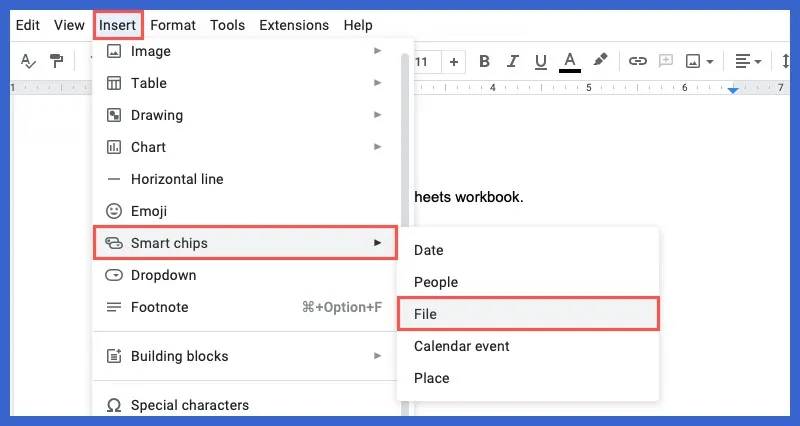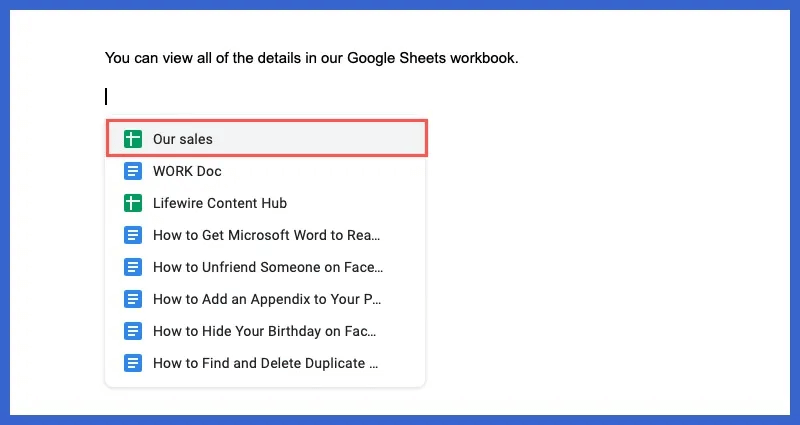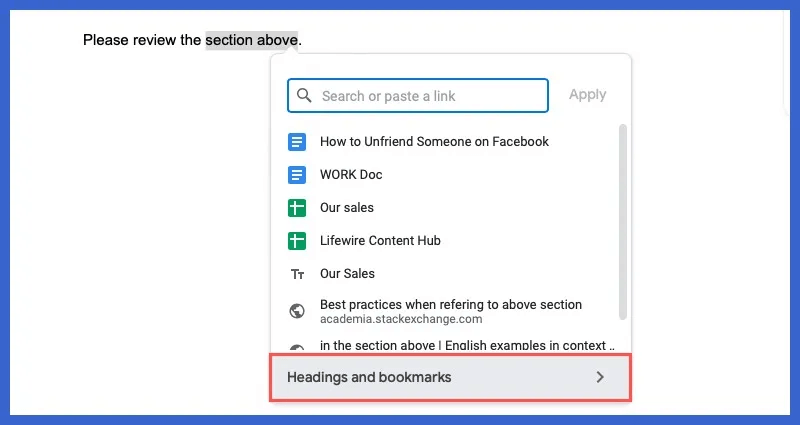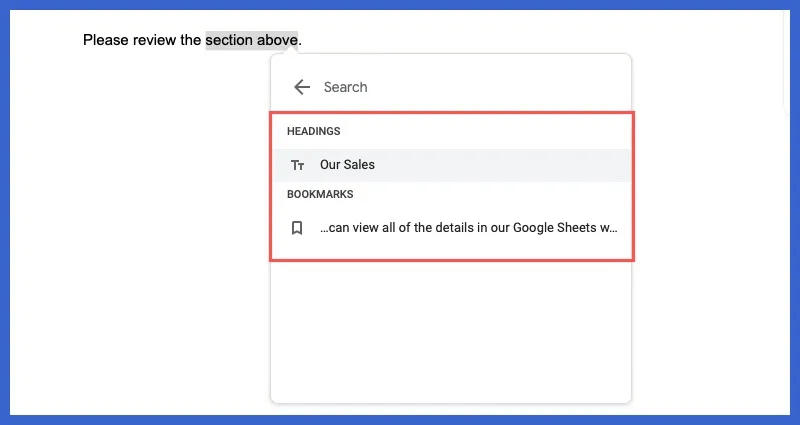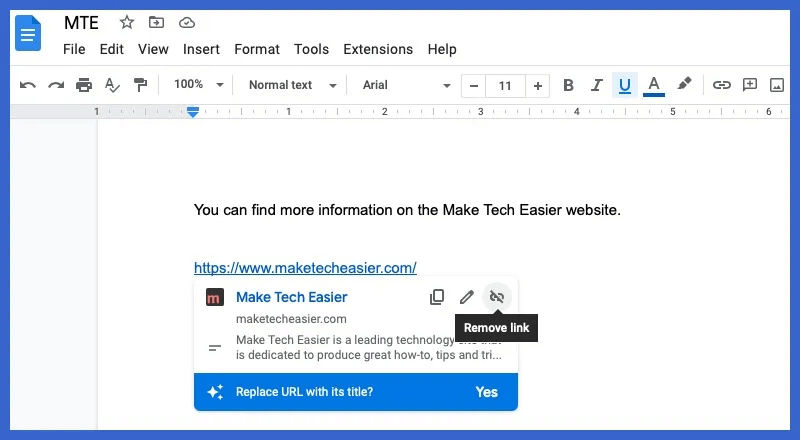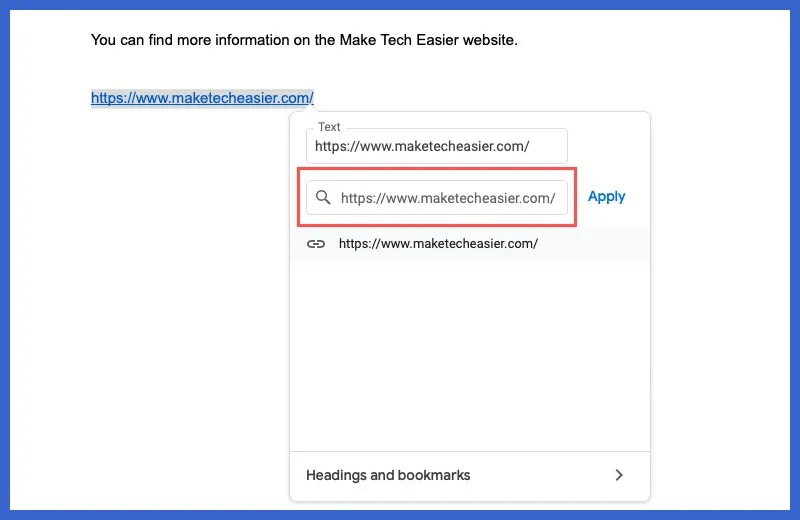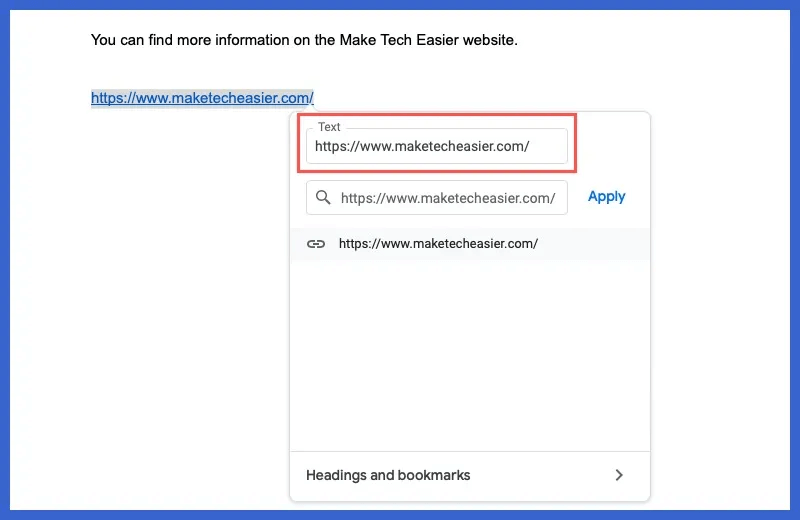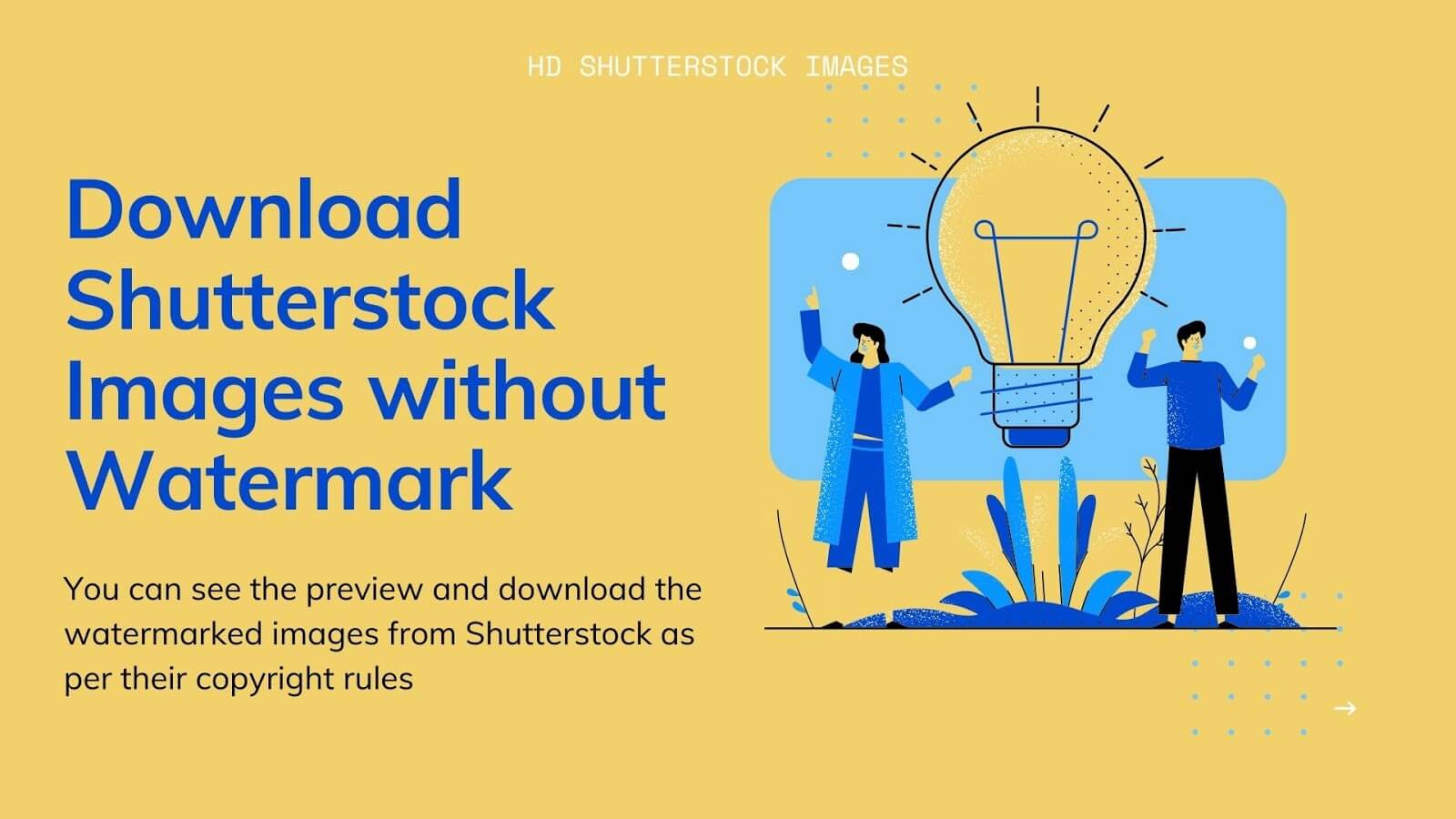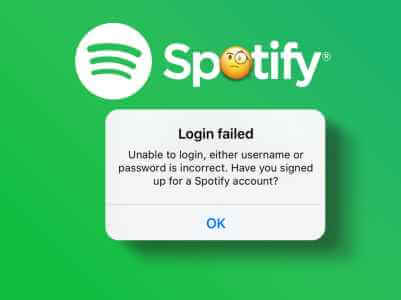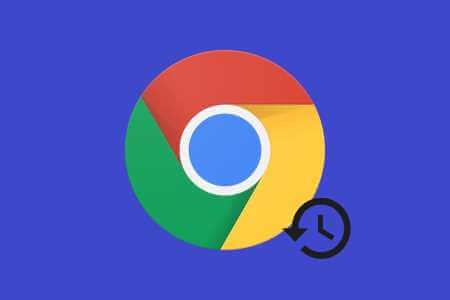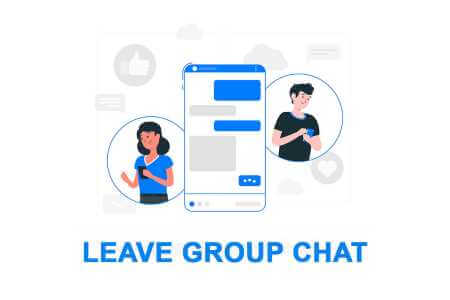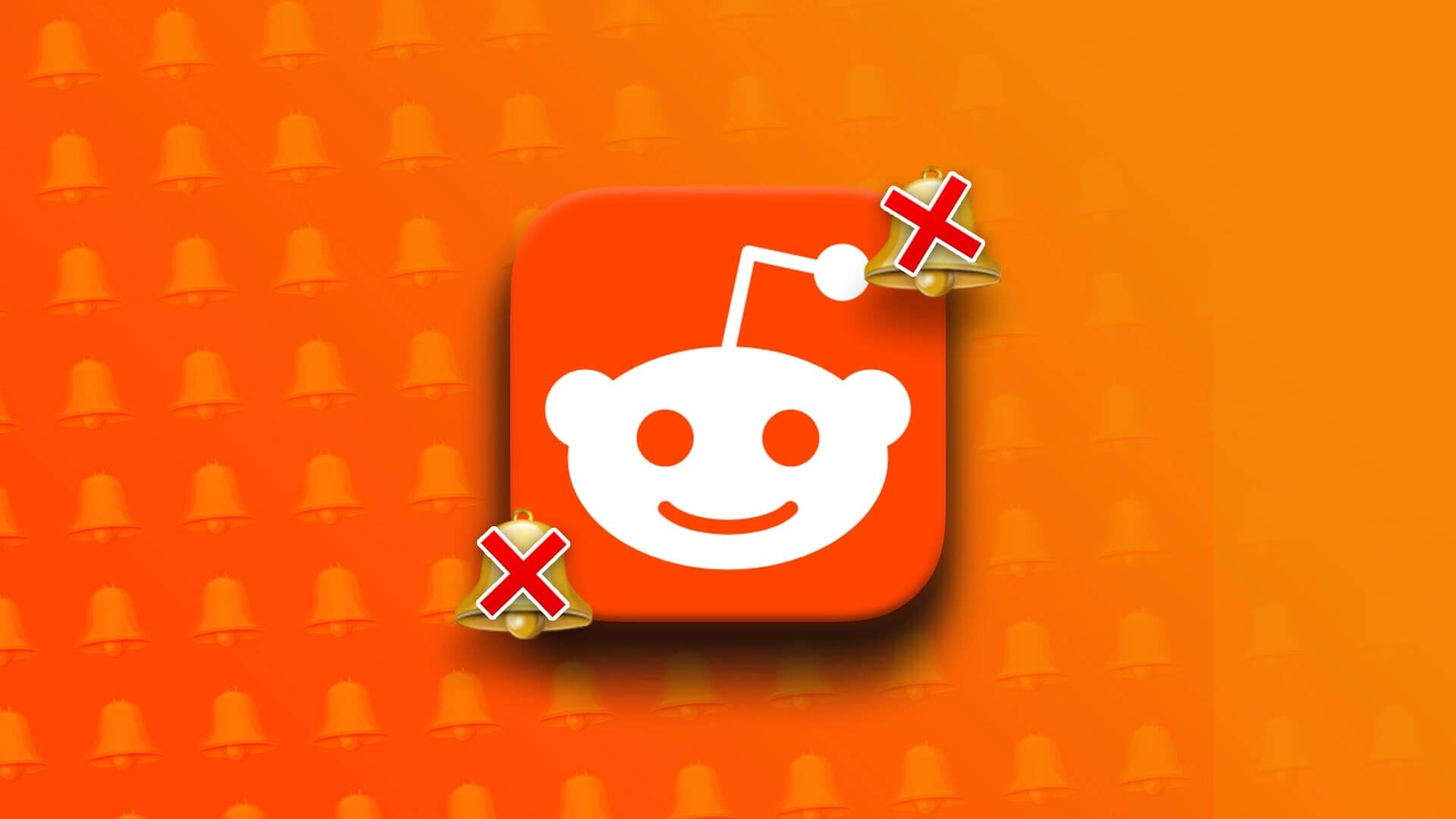Se houver uma maneira de dar a você ou a seus leitores acesso rápido a um site, arquivo ou qualquer outro lugar em um documento, é usando um link. Vamos orientá-lo sobre como criar hiperlinks em documentos Google para diferentes tipos de itens.
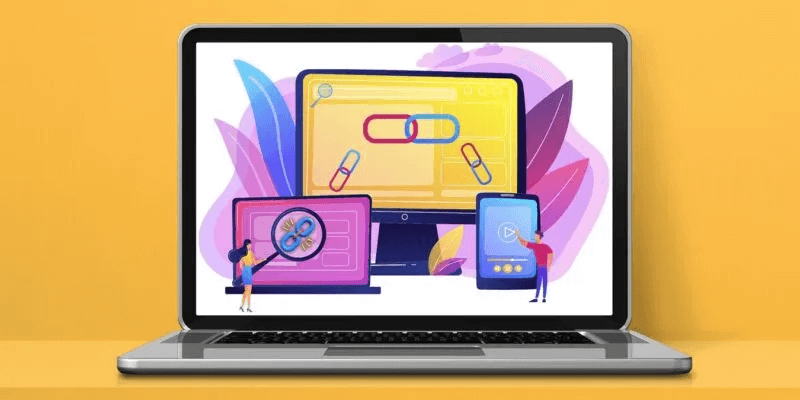
Como criar um link para um site no Google Docs
Se você deseja vincular a um site ou página da Web específico, pode adicionar um hiperlink em documentos Google ou link para um texto específico.
Entre no link
- Copie o URL da barra de endereço do navegador clicando com o botão direito do mouse e selecionando "cópias" Rapidamente.
- Coloque o cursor onde deseja vincular no Google Docs, clique com o botão direito do mouse e selecione "pegajoso".
- Você verá o hiperlink para o site ou página.
Vincular texto existente
- começar comseleção de texto.
- Escolha qualquer um “Inserir -> Link” na lista ou clique no botão "inserir link" na barra de ferramentas.
- Cole o URL na caixa Encontre ou cole um link E clique em "Inscrição".
- Quer esteja visualizando o link ou vinculando ao texto, você pode clicar hiper-link Veja uma prévia do site ou página em um pequeno pop-up. Clique no link no pop-up para visitar o site ou página da web.
Como vincular a um arquivo no Google Docs
Você também pode vincular a um arquivo no Google Docs de várias maneiras diferentes.
Se você deseja vincular a um arquivo on-line fora do Google Apps, use as Diretrizes "inserir link" acima para adicionar o URL ao local do arquivo.
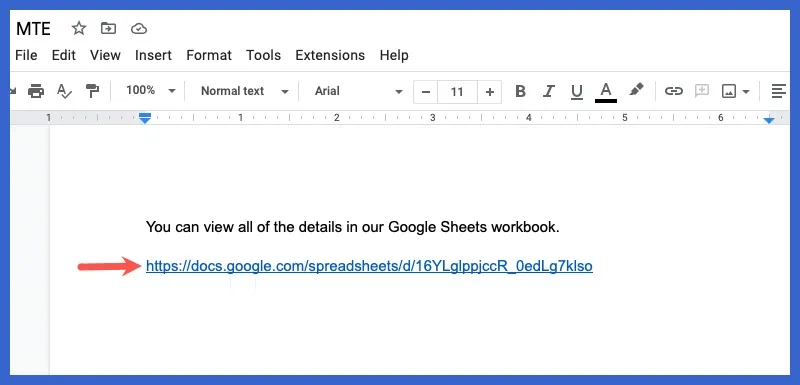
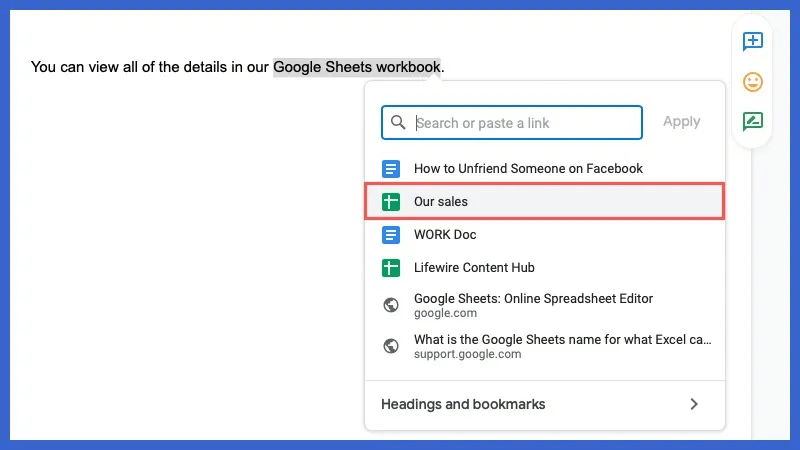
Finalmente, você pode usar Chip Inteligente do Google para hiperlink para o arquivo. usando Chip Inteligente , você pode vincular facilmente a um arquivo que foi aberto recentemente em um aplicativo do Google, como Documentos, Planilhas ou Apresentações.
- Coloque o cursor onde deseja o arquivo vinculado e abra um menu "Inserção". Localizar “Slides Inteligentes -> Arquivo”.
- quando você aparecer Lista de arquivos recentes , Localizar Arquivo o que você quer.
- Você verá um link para o nome do arquivo no documento. Selecione este link para visualizar o arquivo e clique em hiper-link para o arquivo em visualização para abri-lo em uma nova guia do navegador.
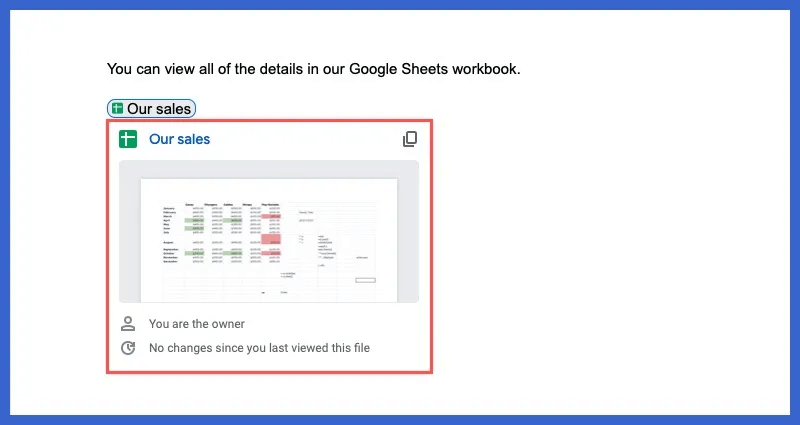
Como criar um link para uma seção no Google Docs
Outra maneira útil de usar hiperlinks no Google Docs é criar um link dentro do documento. Por exemplo, você pode criar um link para um endereço ou marcador criado por você. Isso permite que você ou seus leitores pulem diretamente para esse local em seu documento.
Siga as etapas abaixo para adicionar um título ou marcador ao qual deseja vincular.
Adicione um título
Para adicionar um título, selecione ou insira o texto do título. Para Título 1, Título 2 ou Título 3, selecione a caixa suspensa "padrões" na barra de ferramentas e escolha um formato.
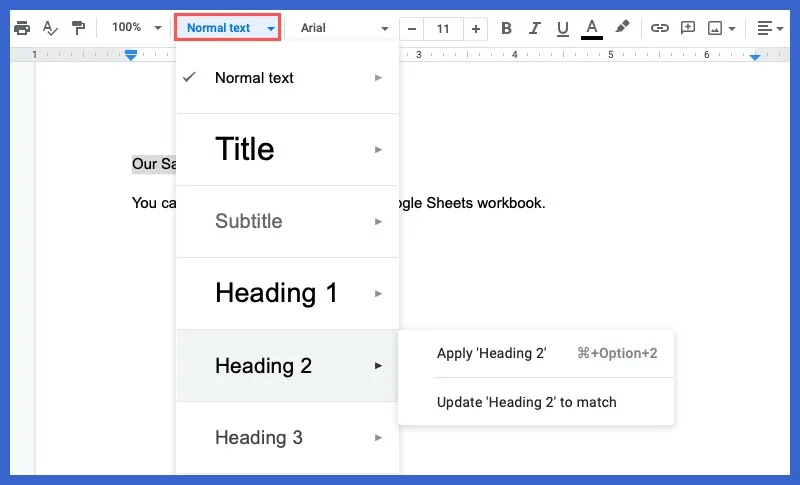
Para outros níveis de títulos, selecione “Formatar -> Estilos de parágrafo” Escolha um estilo de título no menu pop-up.
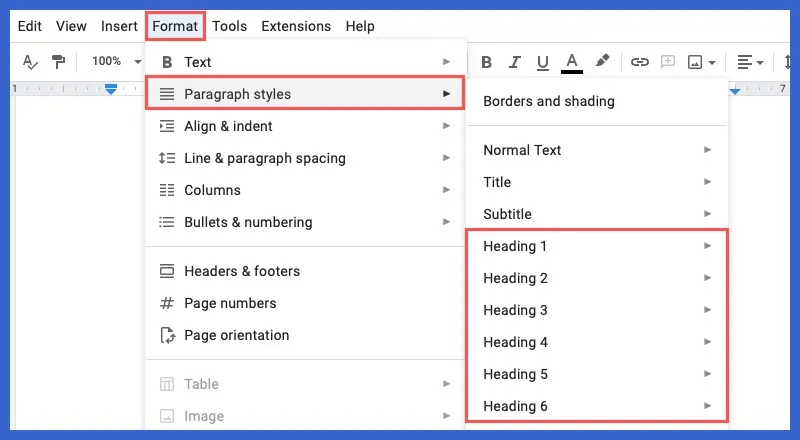
Adicionar um marcador
Para adicionar um marcador, coloque o cursor onde quiser ou selecione o texto do marcador e clique em “Inserir -> Marcador” Na lista.
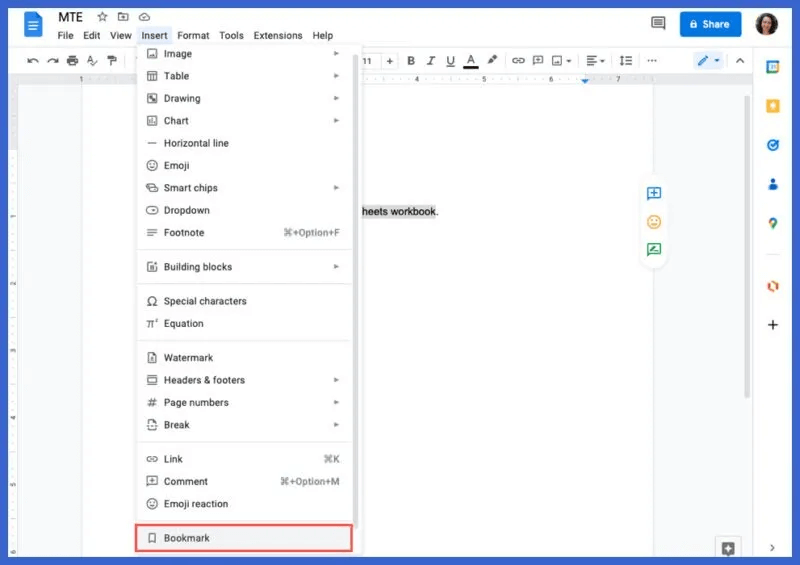
Um ícone de marcador aparecerá ao lado dele Site de favoritos.
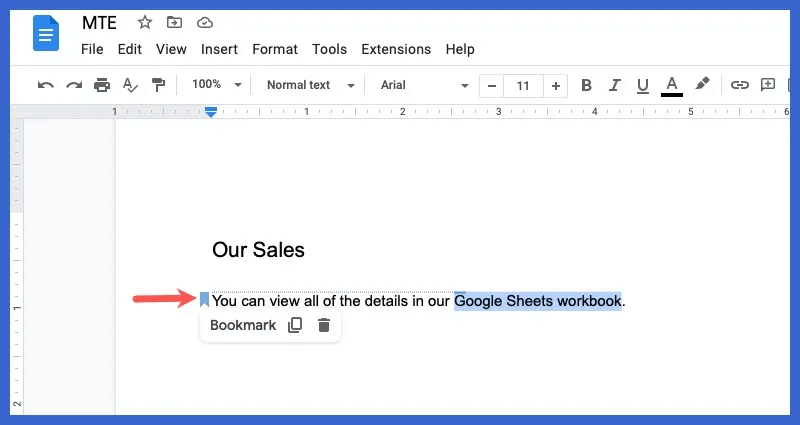
Link para um endereço ou marcador
Depois de obter o título ou marcador, criar um link para ele no Google Docs é um processo simples.
- Coloque o cursor onde deseja vincular ou selecione o texto que deseja vincular.
- Escolha qualquer um “Inserir -> Link” na lista ou clique "inserir link" na barra de ferramentas conforme descrito anteriormente.
- Localizar "Títulos e Sinais" na parte inferior da caixa pop-up.
- Você verá as seções "endereços" أو "Favoritos" ou ambos. Basta escolher para quem você deseja vincular.
Como vincular a outros elementos usando Smart Slides no Google Docs
Com Smart Slides como uma opção para vincular arquivos no Google Docs, você notará que pode vincular a outros tipos de itens, como datas, pessoas e eventos. Ao usar um chip inteligente para vincular a esses tipos de itens, você pode ver uma visualização ao clicar e realizar ações adicionais com base no item. vamos dar uma olhada.
Coloque o cursor no documento onde deseja vincular e vá para “Inserir -> Slides Inteligentes”. Escolha um dos seguintes tipos de itens no menu pop-up.
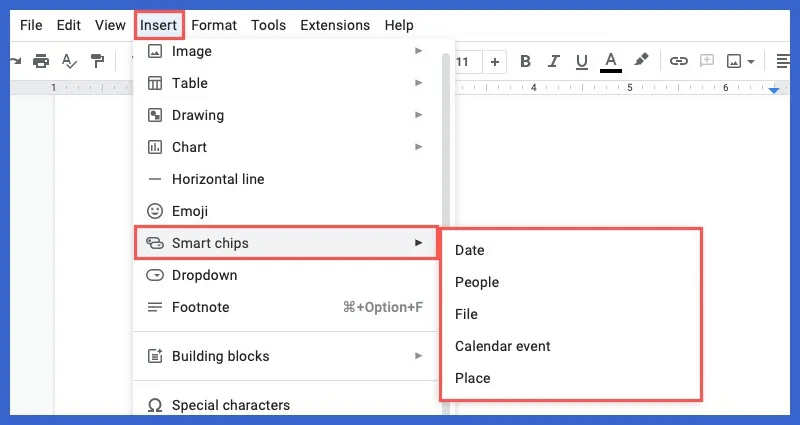
As opções são explicadas abaixo, além de uma opção "um arquivo" , que foi explicado anteriormente.
História: Selecione uma data específica na caixa de calendário pop-up. Clique Hiperlink “Agende uma reunião” Na pré-visualização para ir direto para Novo evento no Google Agenda.
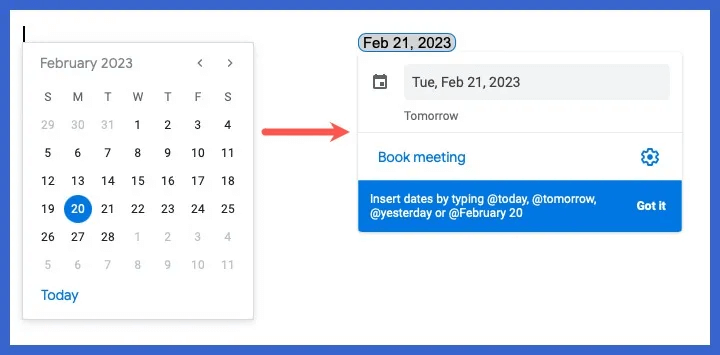
Pessoas: Escolha um contato da lista para adicionar o chip inteligente. Você pode visualizar os detalhes do contato, abrir uma exibição detalhada à direita e tocar para enviar um e-mail ou mensagem, iniciar uma chamada de vídeo ou agendar um evento no Google Agenda.
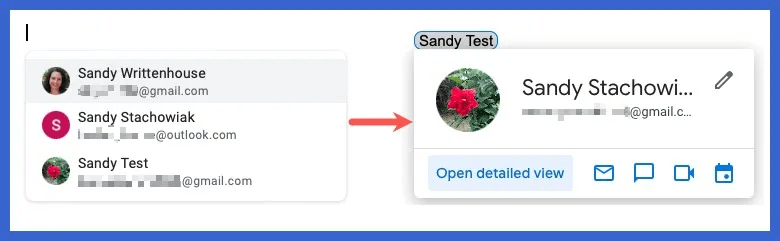
evento do calendário: Selecione um evento agendado em seu Google Agenda e clique no nome do evento para abri-lo em uma nova guia do navegador ou no ícone de anexo para incorporar o Google Doc atual ao evento.
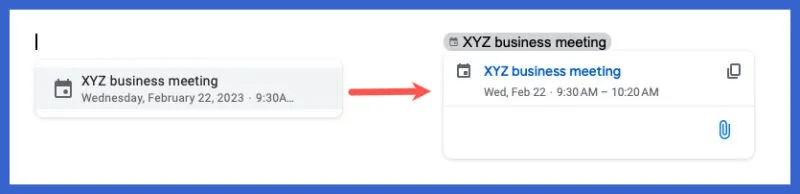
o lugar: Insira uma empresa ou local na caixa de pesquisa e clique no nome do local para abri-lo no Google Maps em uma nova guia do navegador ou use o ícone de rotas para abrir o Google Maps na barra lateral para obter direções.
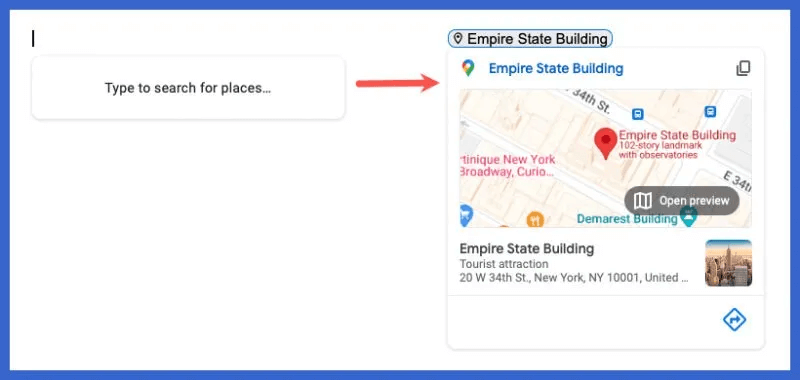
Como editar ou renomear um link no Google Docs
Depois de adicionar um hiperlink no Google Docs, pode ser necessário modificá-lo. É fácil fazer edições no pop-up de visualização.
- Clique no hiperlink para visualizar a visualização e selecione um ícone "modifique o link" (lápis de grafite).
- Para alterar o link, faça suas edições no URL e clique em "Inscrição".
- Para renomear o link, faça as alterações na caixa rotulada "texto" E clique em "Inscrição".
Como remover um hiperlink no Google Docs
Para remover um link do texto, selecione o hiperlink e clique em um ícone "remover link" na janela de visualização.
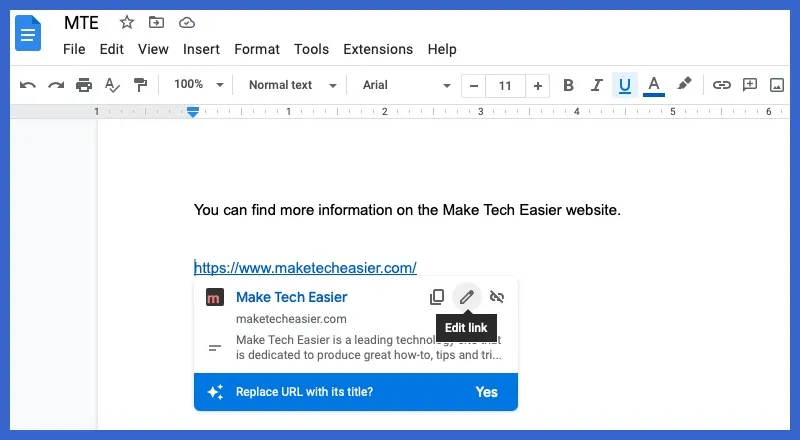
Se você não quiser manter o texto vinculado, basta excluir o texto ou o link.
Perguntas comuns
P1: Posso ver menos informações na visualização do link?
A resposta: Por padrão, você pode visualizar uma página da Web, arquivo ou outro elemento com as opções adicionais mencionadas acima. Mas se preferir ver apenas o hiperlink e os botões de ação, vá em frente “Ferramentas -> Preferências” na lista. Desmarque a caixa "Mostrar detalhes do link" E clique "ESTÁ BEM" Para salvar a mudança.
P2: Posso criar um sumário vinculável no Google Docs?
A resposta: Você pode criar um sumário vinculado aos cabeçalhos do seu documento e não precisa fazer isso manualmente. Aplique títulos às suas seções conforme mostrado acima e vá para “Inserir -> Índice” E escolha o estilo que você deseja.
P3: Como compartilho um link para meu Documento Google?
A resposta: O Google facilita o compartilhamento de um link para seu documento e a definição de permissões. Selecione o botão "Compartilhando" no canto superior direito, adicione pessoas ou grupos na caixa na parte superior do pop-up e defina as permissões ao lado de seus nomes para Visualizador, Comentarista ou Editor. Clique "mandar" Quando você terminar.
Confira nosso artigo sobre Como compartilhar documentos do Google Ou envie-os por e-mail para opções adicionais.